Que faire si l'iPhone ne veut pas se réinitialiser ?
Sep 01, 2025 • Publié par : Solution de Réparation de Téléphone •Des solutions éprouvées
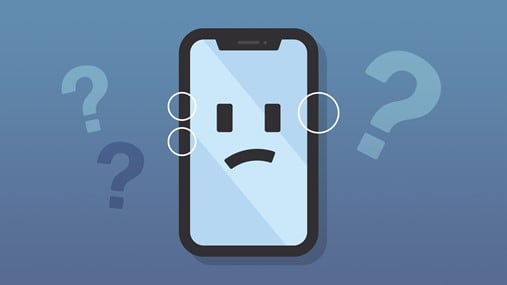
L'une des choses les plus importantes que vous devez être en mesure de faire est de réinitialiser votre iPhone. Si votre iPhone ne se réinitialise pas, vous rencontrerez probablement plusieurs problèmes. Après tout, cela ralentirait votre iOS et vous empêcherait d'accomplir vos tâches.
Si l'iPhone ne se réinitialise pas, votre iPhone sera facilement confronté à des problèmes logiciels. C'est pourquoi vous devez découvrir comment réinitialiser votre iPhone. Pour vous aider, nous avons préparé un guide à votre intention. Lisez la suite pour savoir comment résoudre ce problème.
Pourquoi mon iPhone ne peut-il pas se réinitialiser ?
Avant de voir ce qu'il faut faire si votre iPhone ne se réinitialise pas, vous devez connaître les raisons de ce problème. Cette partie peut vous permettre de comprendre comment votre problème est apparu. Il est donc plus facile de choisir la solution la plus adaptée. Elles sont mentionnées ci-dessous.
- Oublier le mot de passe iCloud avec l'option " Trouver mon iPhone " activée

Une raison importante pour laquelle votre iPhone ne se réinitialise pas est que vous avez peut-être oublié votre mot de passe iCloud. Si vous avez activé Trouver mon iPhone et que vous ne vous souvenez toujours pas de votre mot de passe iCloud, vous rencontrerez des problèmes. C'est pourquoi vous devez essayer de vous rappeler votre mot de passe pour iCloud. Sinon, vous devrez l'éteindre.
- Oublier le code d'accès de l'iPhone
Une autre raison qui peut être à l'origine de la non-réinitialisation d'un iPhone est l'oubli du code de passe de l'iPhone. Vous aurez du mal à faire quoi que ce soit si vous ne vous souvenez pas du code secret de votre iPhone. Après tout, vous devez entrer votre code d'accès si vous voulez ouvrir votre iPhone.
Si vous avez saisi plusieurs fois un code d'accès erroné, vous ne pourrez pas accéder à des fonctions telles que la réinitialisation matérielle. Par conséquent, vous devriez prendre un moment pour réfléchir au code d'accès de l'iPhone.
- Problèmes avec iOS ou iTunes
En plus de ce qui précède, il peut y avoir des problèmes avec votre iOS ou iTunes. Vous devez corriger les problèmes si vous voulez réinitialiser votre iPhone. Sinon, tous vos efforts seraient vains. Un iOS ou iTunes obsolète peut être à l'origine du problème. Vous devez donc faire quelque chose.
7 méthodes éprouvées pour réparer un iPhone qui ne se réinitialise pas
Lorsqu'un iPhone ne se réinitialise pas, vous devez essayer les méthodes suivantes.
1. redémarrer de force votre iPhone
L'une des façons de réparer un iPhone qui ne se réinitialise pas est de forcer le redémarrage. Si vous avez un iPhone 8 ou ultérieur/ un iPhone 7 ou 7 plus/ ou un iPhone 6 ou antérieur, vous devez le redémarrer. En redémarrant de force l'appareil, vous pouvez accéder à davantage de fonctionnalités.
Voici comment vous pouvez redémarrer de force votre iPhone 8 ou ultérieur.
- Maintenez et relâchez rapidement le bouton d'augmentation du volume.
- Ensuite, maintenez et relâchez rapidement le bouton de réduction du volume.
- Ensuite, maintenez le bouton latéral.
- Une fois que le logo Apple apparaît, vous devez relâcher le bouton latéral. C'est à peu près tout.
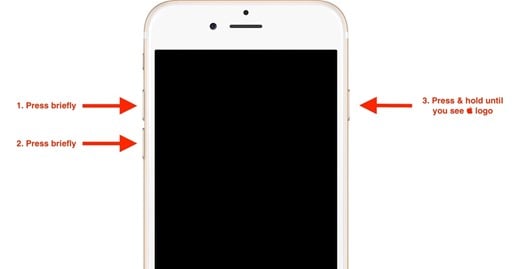
Voici comment vous pouvez redémarrer de force votre iPhone 7 ou 7 Plus.
- Maintenez votre bouton d'alimentation et le bouton de réduction du volume
- Lorsque vous voyez le logo Apple, relâchez les deux boutons.
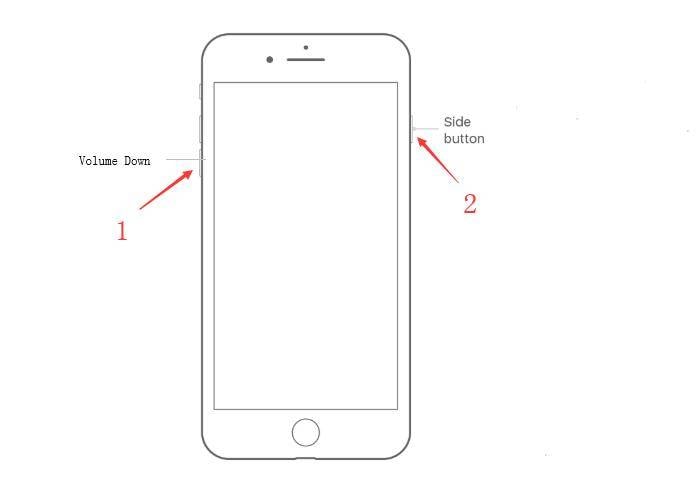
Voici comment vous pouvez redémarrer de force votre iPhone 6 ou antérieur.
- Appuyez sans relâche sur le bouton d'accueil et le bouton d'alimentation
- Attendez le logo Apple, et relâchez-les.

2. mettez à jour votre iOS à la dernière version
Une autre option à envisager pour faire réinitialiser votre iPhone est de mettre à jour votre iOS. Vous devez utiliser la dernière version d'iOS. Sinon, vous ne pourrez pas accéder à diverses fonctions, notamment la réinitialisation dure ou la réinitialisation d'usine.
Pour réinitialiser votre iOS :
- Vous devez aller dans les paramètres.
- Ensuite, appuyez sur Général > Mise à jour du logiciel.
- Enfin, vous devrez sélectionner Installer maintenant.
- Assurez-vous de connecter votre iPhone au Wi-Fi lors de la mise à jour d'iOS.
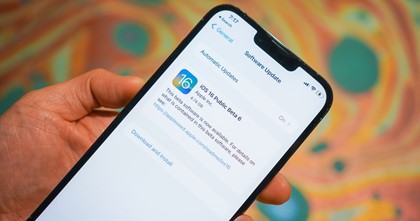
3. choisissez " Réinitialiser tous les paramètres ".
Vous pouvez également réinitialiser tous les paramètres pour vous assurer que votre iPhone se réinitialise. Il est relativement simple de réinitialiser les paramètres. Vous devez vous rendre dans les paramètres et supprimer et réinitialiser chaque paramètre.
- Vous pouvez aller dans Paramètres.
- Et rendez-vous dans Général et Réinitialisation.
- Ensuite, choisissez Réinitialiser tous les paramètres.
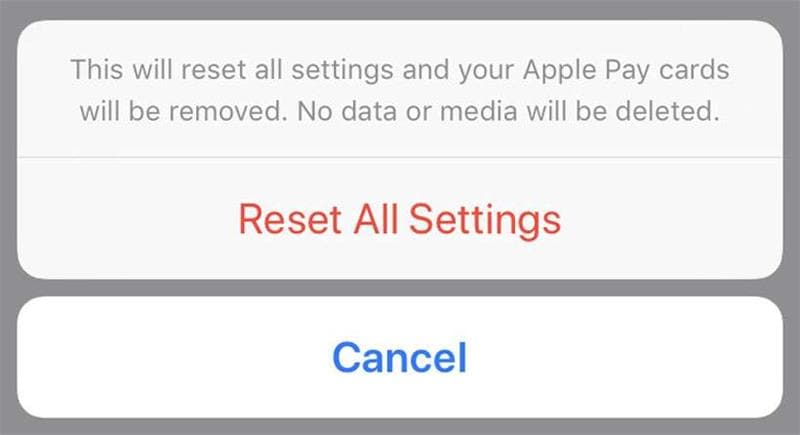
4. Exécuter le mode DFU pour restaurer l'iPhone
Si vous ne parvenez pas à réinitialiser votre iPhone, vous pouvez effectuer une restauration DFU (Dispositif Firmware Mise à jour). Il s'agit d'une méthode qui permet de résoudre de nombreux problèmes logiciels en profondeur. Vous devez savoir qu'il existe plusieurs processus DFU.
- Pour commencer, vous devez d'abord éteindre votre appareil.
- Ensuite, il serait utile de brancher votre téléphone à un ordinateur sur lequel iTunes est installé.
- Ensuite, vous devez ouvrir iTunes.
- Ensuite, vous devez maintenir le bouton Home et le bouton Veille/réveil pendant huit secondes.
- Une fois les huit secondes écoulées, vous devez relâcher le bouton Veille/Éveil et continuer à maintenir le bouton Accueil.
- Finalement, vous obtiendrez une notification sur iTunes détectant l'appareil en mode de récupération.
- Enfin, vous devez cliquer sur OK. Assurez-vous de ne plus maintenir le bouton Home enfoncé et sélectionnez Restaurer.

5. vérifiez votre réseau
Maintenant, si l'effacement de tous les paramètres ne fonctionne pas, vous devez vérifier votre réseau. Il peut y avoir des problèmes de réseau qui peuvent être à l'origine du problème. C'est pourquoi vous devez vous assurer que le réseau fonctionne.
6. désactiver Trouver mon iPhone
Après avoir essayé ce qui précède et efface tout le contenu et les réglages ne fonctionnent toujours pas, vous devrez désactiver Trouver mon iPhone. Cela devrait faire l'affaire. Pour désactiver Trouver mon iPhone, suivez les étapes ci-dessous.
- La première chose à faire est d'ouvrir l'application Paramètres.
- Ensuite, vous devez toucher [Votre nom] > Trouver mon iPhone.
- Ensuite, appuyez sur Trouver mon [votre nom], puis désactivez-le.
- Vous devrez entrer votre mot de passe Apple ID pour continuer.
- Enfin, touchez Désactiver pour arrêter Trouver mon iPhone.
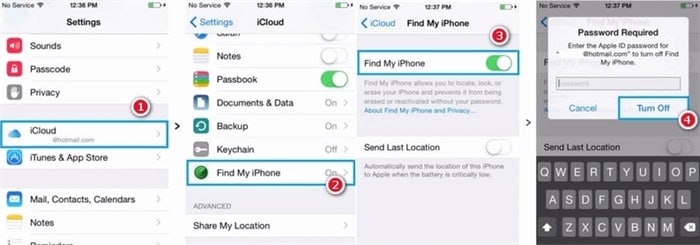
7..Dr.Fone - Réparation du système
Pour gagner du temps et réparer rapidement un iPhone qui ne se réinitialise pas en usine, vous devriez envisager d'utiliser Wondershare Dr. Fone - Réparation du système. Il est disponible sur les plateformes Mac et Windows. Vous devez le télécharger pour en profiter. En outre, vous n'avez pas à vous soucier de la perte de données lors de la réparation des problèmes du système iOS.
Même si votre iPhone a été déverrouillé, vous pouvez utiliser Dr. Fone - Réparation du système pour le mettre à jour vers une version non déverrouillée. Les étapes suivantes vous permettront d'obtenir une réinitialisation d'usine de votre iPhone à l'aide de l'outil.
- Lancez Dr. Fone - Réparation du système sur votre ordinateur une fois que vous l'avez installé.

- Ensuite, cliquez sur Réparation du système sur la page d'accueil pour lancer le processus.
- Maintenant, vous allez découvrir différentes options d'appareils. Vous devez passer par les options et sélectionner iOS, car vous avez affaire à un iPhone.
- Ensuite, un nouvel écran s'affiche, et vous devez sélectionner iOS Repère pour résoudre le problème système.
- Après ce qui précède, vous devrez passer en revue les problèmes spécifiques pour lesquels Dr. Fone - Réparation du système peut vous aider et sélectionner celui qui convient à votre situation. Une fois que vous avez trouvé le problème qui doit être résolu, vous devez cliquer sur Réparer maintenant. N'oubliez pas de cliquer sur Réparer maintenant même si votre appareil n'apparaît pas dans la liste.

- Parmi les deux options qui s'affichent, vous devez sélectionner Réparation standard. Il réparera votre iPhone tout en veillant à ce que toutes vos données soient sécurisées.
- Ensuite, vous devez mettre votre iPhone en mode de récupération. Assurez-vous que vous avez confiance en l'ordinateur avant de continuer. Cela signifie que vous devrez connecter votre appareil à l'ordinateur à l'aide d'une clé USB.
- Ensuite, vous devez sélectionner Entrez dans le mode de récupération.
- Vous trouverez ensuite les instructions à l'écran pour votre modèle qui vous permettront de mettre votre iPhone en mode de récupération.

- Une fois que votre iPhone est en mode récupération, Dr. Fone - Réparation du système le détectera automatiquement.
- Ensuite, une nouvelle fenêtre apparaîtra et affichera le firmware iOS qui doit être installé pour que votre iPhone soit réinitialisé en usine. Vous devez cliquer sur Téléchargez pour continuer.

- Il y aura une barre de progression qui montrera que le firmware iOS est en cours de téléchargement.
- Une fois le téléchargement terminé, la plate-forme vérifiera le micrologiciel avant de l'installer.
- Une fois que le micrologiciel iOS a été vérifié, vous devez sélectionner Réparer maintenant pour lancer le processus de récupération du système iOS.
- Enfin, la fenêtre d'invite indiquera que le processus est terminé, et vous n'aurez plus qu'à cliquer sur Terminé.

le point final
Après avoir parcouru notre guide, vous saurez ce qu'il faut faire si votre iPhone ne se réinitialise pas. Bien que vous puissiez essayer différentes méthodes pour résoudre le problème, il est dans votre intérêt d'utiliser Wondershare Dr. Fone - Réparation du système. Il a été conçu pour aider les utilisateurs d'iOS à résoudre tous les problèmes, y compris les problèmes de réinitialisation.

















Blandine Moreau
staff Éditeur
Generally rated4.5(105participated)